时间:2021-04-12 16:06:57 作者:丽霞 来源:系统之家 1. 扫描二维码随时看资讯 2. 请使用手机浏览器访问: https://m.xitongzhijia.net/xtjc/20210412/208264.html 手机查看 评论 反馈
有没有小伙伴碰到过这个问题,Win10电脑一开机就提示你后缀为dll的文件丢失了,导致电脑不能正常运行了。dll文件一般是提供给使用者一些开箱即用的变量、函数或类,没有了dll文件,电脑就不能正常使用,那么我们该怎么解决这个问题呢?
具体步骤:
1、如果丢失的是mfc110u.dll文件,百度搜索输入mfc110u.dll下载,查找适当的mfc110u.dll文件下载网页,点击打开下载。下载完成后,在本地磁盘中找到mfc110u.dll文件并左键双击mfc110u.dll文件。

2、在打开的mfc110u.dll安装窗口,我们点击:一键安装。
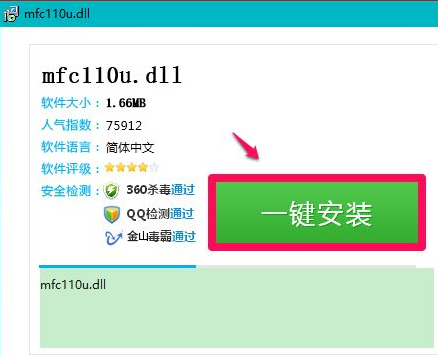
3、下载成功,点击:打开所在文件夹(点击前去掉可乐视频、风行音影和使用安全网址导航复选框的小勾。
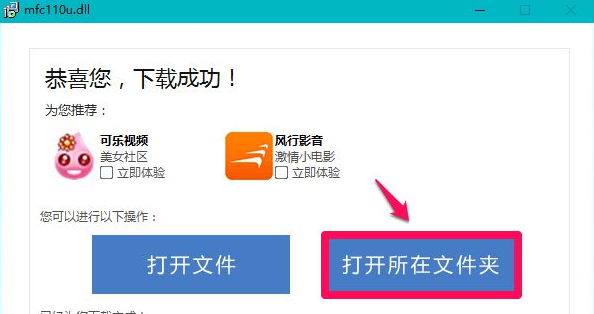
4、在打开的本地磁盘(I)中找到mfc110u.dll压缩文件,左键双击。
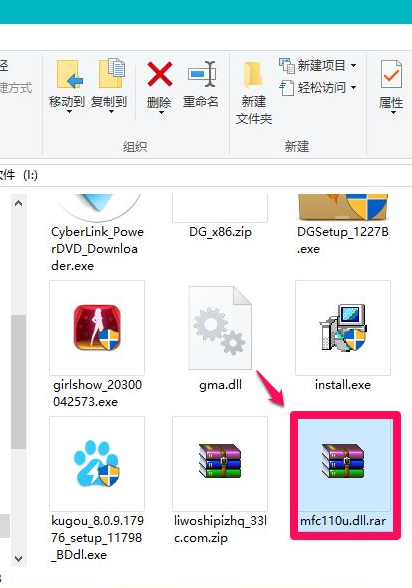
5、在mfc110u.dll解压缩文件窗口,点击:解压到,确定文件解压后的保存路径,点击:确定。
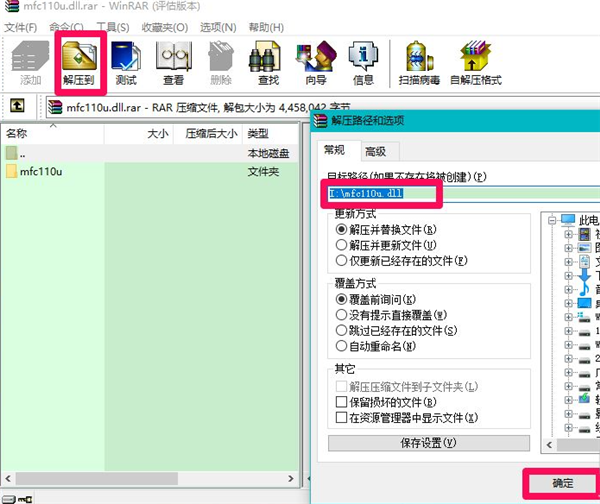
6、文件解压完成以后,我们再找到解压后的mfc110u.dll文件夹,左键双击打开。
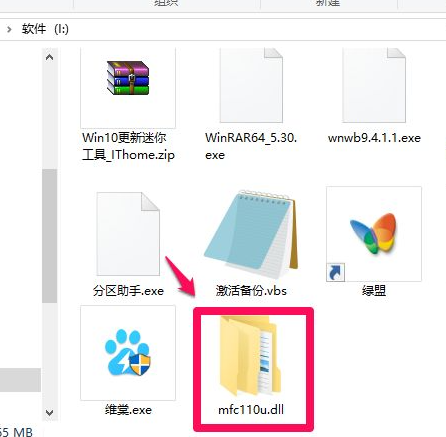
7、在打开的文件中找到mfc110u.dll文件,右键点击,在右键菜单中点击:复制。
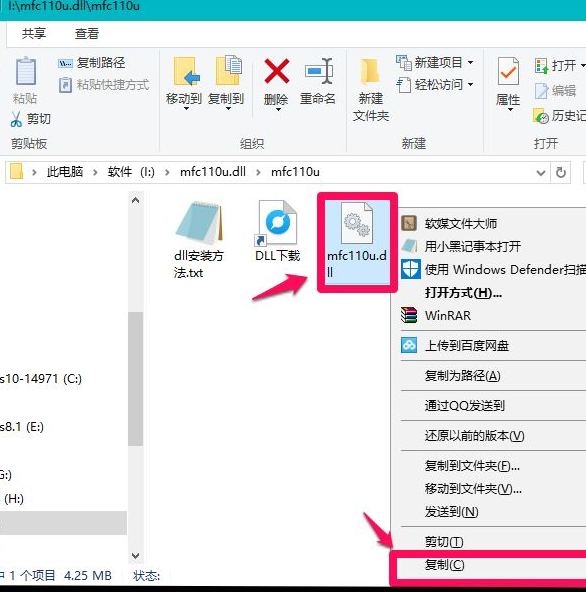
8、进入资源管理器 - C:\(系统盘)Windows\System32,右键点击,在右键菜单中点击:粘贴,mfc110u.dll文件便复制到了System32文件夹中。
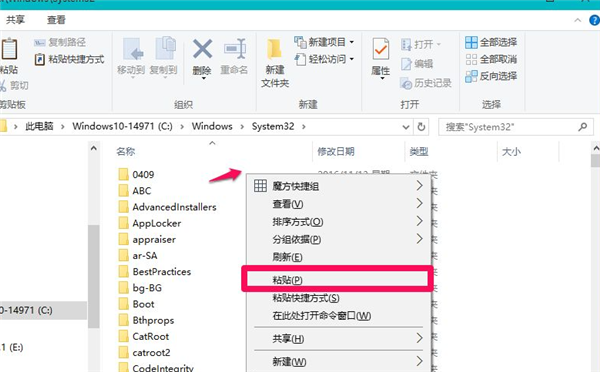
发表评论
共0条
评论就这些咯,让大家也知道你的独特见解
立即评论以上留言仅代表用户个人观点,不代表系统之家立场